لیست های شماره گذاری شده در Word برای سازماندهی اطلاعات، ترسیم اسناد یا ساختار ایده ها بسیار مفید هستند. با این حال، اگر تا به حال لیستی با بیش از نه مورد ایجاد کرده اید، ممکن است با مشکل قالب بندی خسته کننده مواجه شده باشید. در اینجا دلیل این اتفاق و نحوه رفع آن است.
لیست های شماره گذاری شده در Word برای سازماندهی اطلاعات، ترسیم اسناد یا ساختار ایده ها بسیار مفید هستند. با این حال، اگر تا به حال لیستی با بیش از نه مورد ایجاد کرده اید، ممکن است با مشکل قالب بندی خسته کننده مواجه شده باشید. در اینجا دلیل این اتفاق و نحوه رفع آن است.
نحوه تراز کردن اعداد لیست در Word
به طور پیش فرض، Word اعداد لیست را بر اساس رقم اول تراز می کند، که برای اعداد تک رقمی خوب عمل می کند، اما به محض اینکه دو رقمی را بزنید، به سرعت مشکل ساز می شود. در حالت ایدهآل، اعداد فهرست باید با اعشار (یا رقم آخر) تراز شوند تا اطمینان حاصل شود که همه ارقام بدون در نظر گرفتن طول، بهطور منظمی در یک ردیف قرار میگیرند.
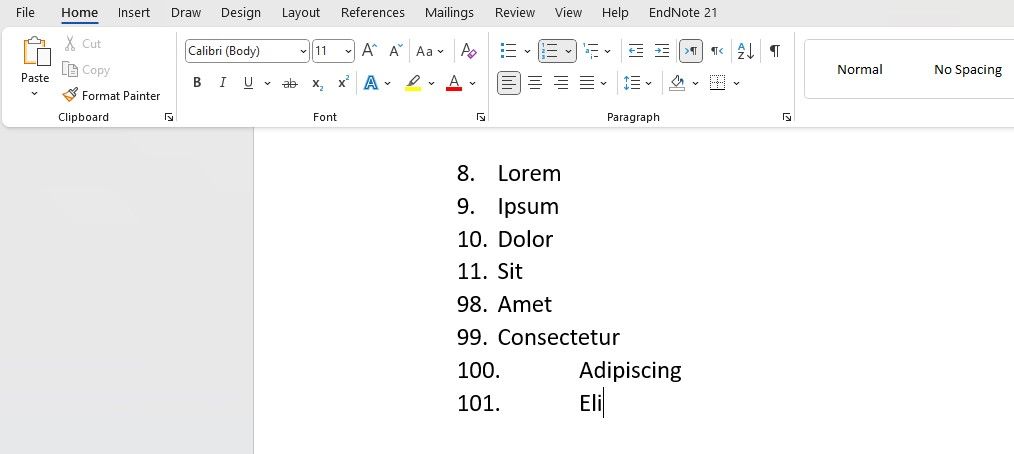
با این حال، تنظیمات پیش فرض Word برعکس عمل می کند. این ناهماهنگی زمانی که به سه رقم میروید بیشتر آشکار میشود و در نتیجه فهرستی از هم گسیخته ایجاد میشود که دنبال کردن آن دشوار است.
اما نگران نباشید – این مشکل را می توان تنها در چند مرحله با تنظیم تراز اعداد در تنظیمات قالب بندی لیست Word حل کرد. در اینجا نحوه انجام آن آمده است:
- لیست شماره گذاری شده ای را که می خواهید اصلاح کنید برجسته کنید.
- در قسمت پاراگراف نوار، روی فلش کشویی کنار دکمه شماره گذاری کلیک کنید.
- از لیست گزینه ها، Define New Number Format را انتخاب کنید.
- در کادر محاوره ای ظاهر شده، تراز را از چپ به راست تغییر دهید.
- برای ذخیره تغییرات روی OK کلیک کنید.
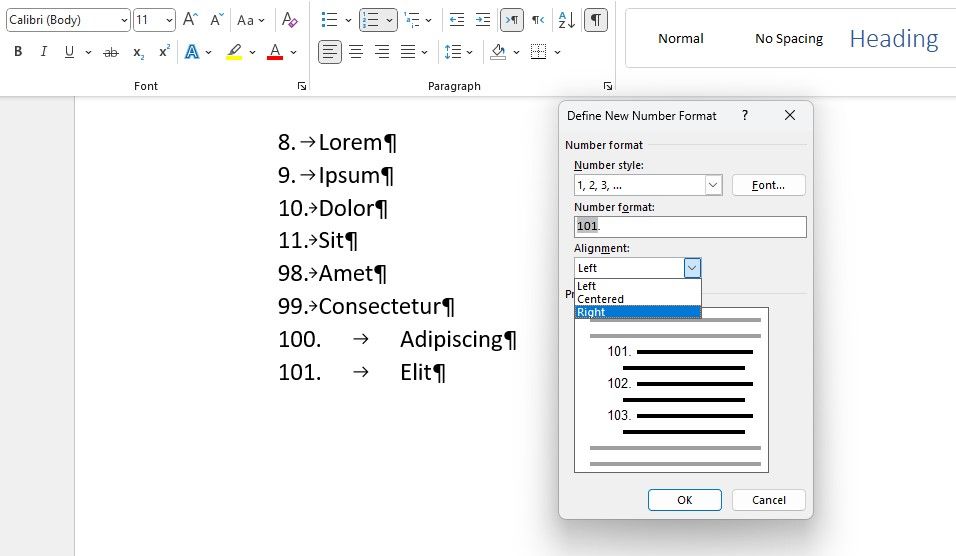
و بس! شمارههای فهرست شما اکنون به درستی تراز میشوند و بدون در نظر گرفتن تعداد موارد موجود در فهرست، ظاهری ثابت و حرفهای برای سند شما تضمین میکنند.
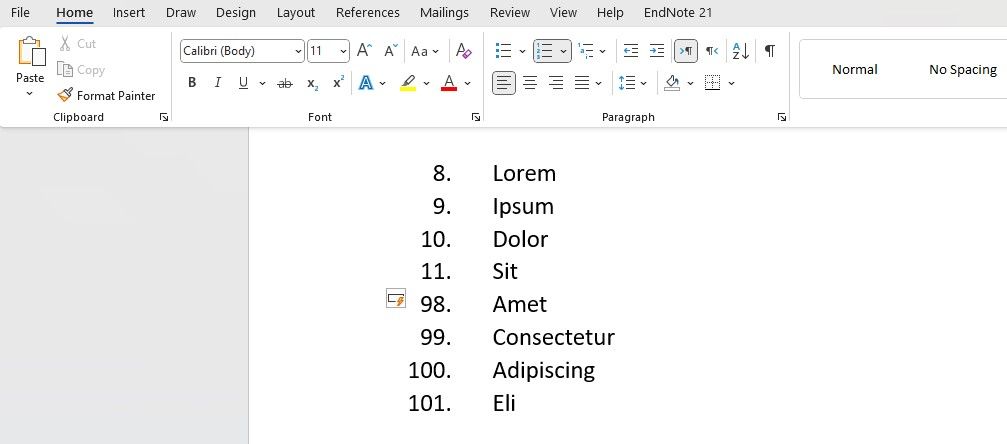
تراز کردن لیست ها با اعداد رومی
یکی از مشکلات تراز کردن اعداد لیست به سمت راست، مدیریت اعداد رومی است. طول اعداد رومی کمتر از اعداد عربی قابل پیش بینی است، بنابراین تراز کردن آنها در سمت چپ می تواند به ظاهر ناهمواری مشابه منجر شود. به عنوان مثال، عدد I بسیار کوتاهتر از VIII است، که می تواند لیست را از هم گسیخته به نظر برساند.
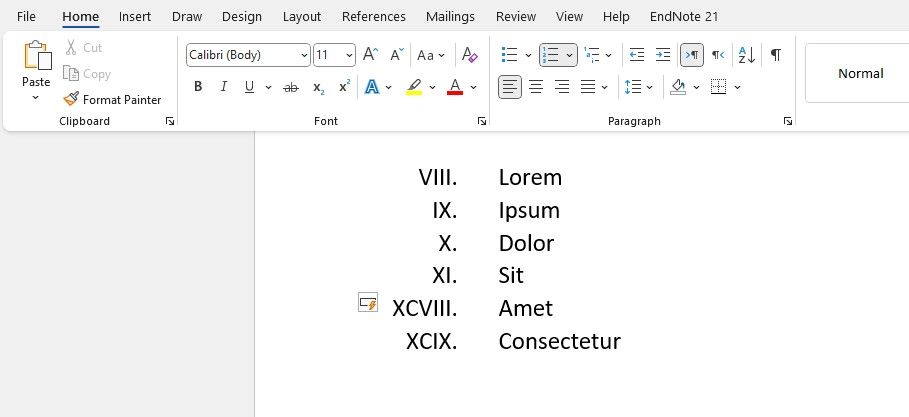
در چنین مواردی، متوجه شده ام که بهتر است لیست را در سمت چپ تراز کنید و سپس قالب بندی را برای موارد تک رقمی تنظیم کنید. در اینجا نحوه انجام آن آمده است:
- لیستی را با اعداد رومی تک رقمی انتخاب کنید.
- همانطور که قبلاً انجام دادید به Define New Number Format بروید.
- در کادر متنی Number format، دقیقاً پنج فضای خالی بعد از نقطه اضافه کنید.
- روی OK کلیک کنید.
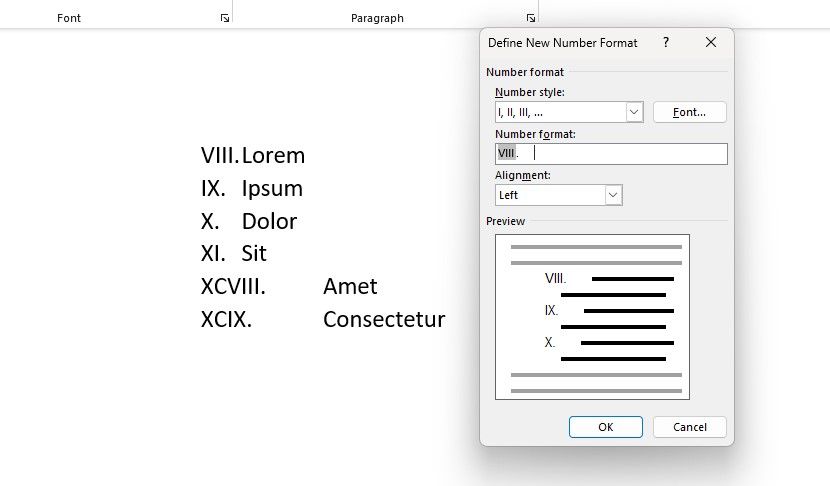
این یک حاشیه به آیتم های تک رقمی اضافه می کند و فاصله را با مواردی که کاراکترهای بیشتری دارند برابر می کند.
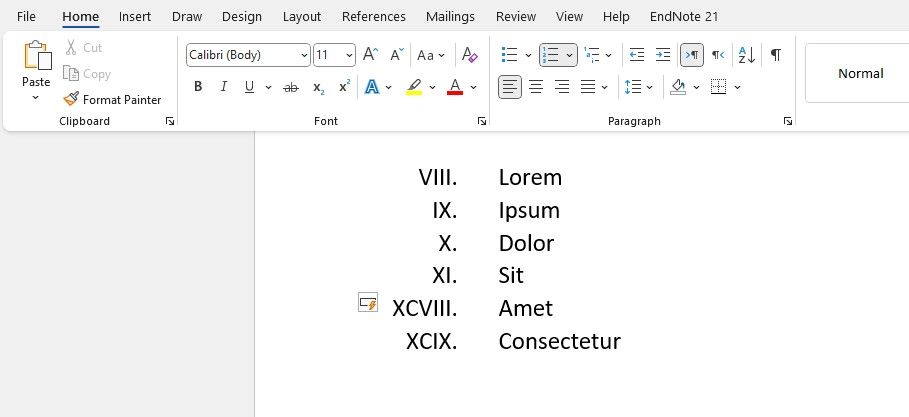
با این مراحل، اعداد لیست شما بدون توجه به سبک اعدادی که انتخاب می کنید کاملاً هماهنگ می شوند. تراز شماره لیست یک چشم درد کوچک است، اما خوشبختانه راه حل ساده ای دارد.
